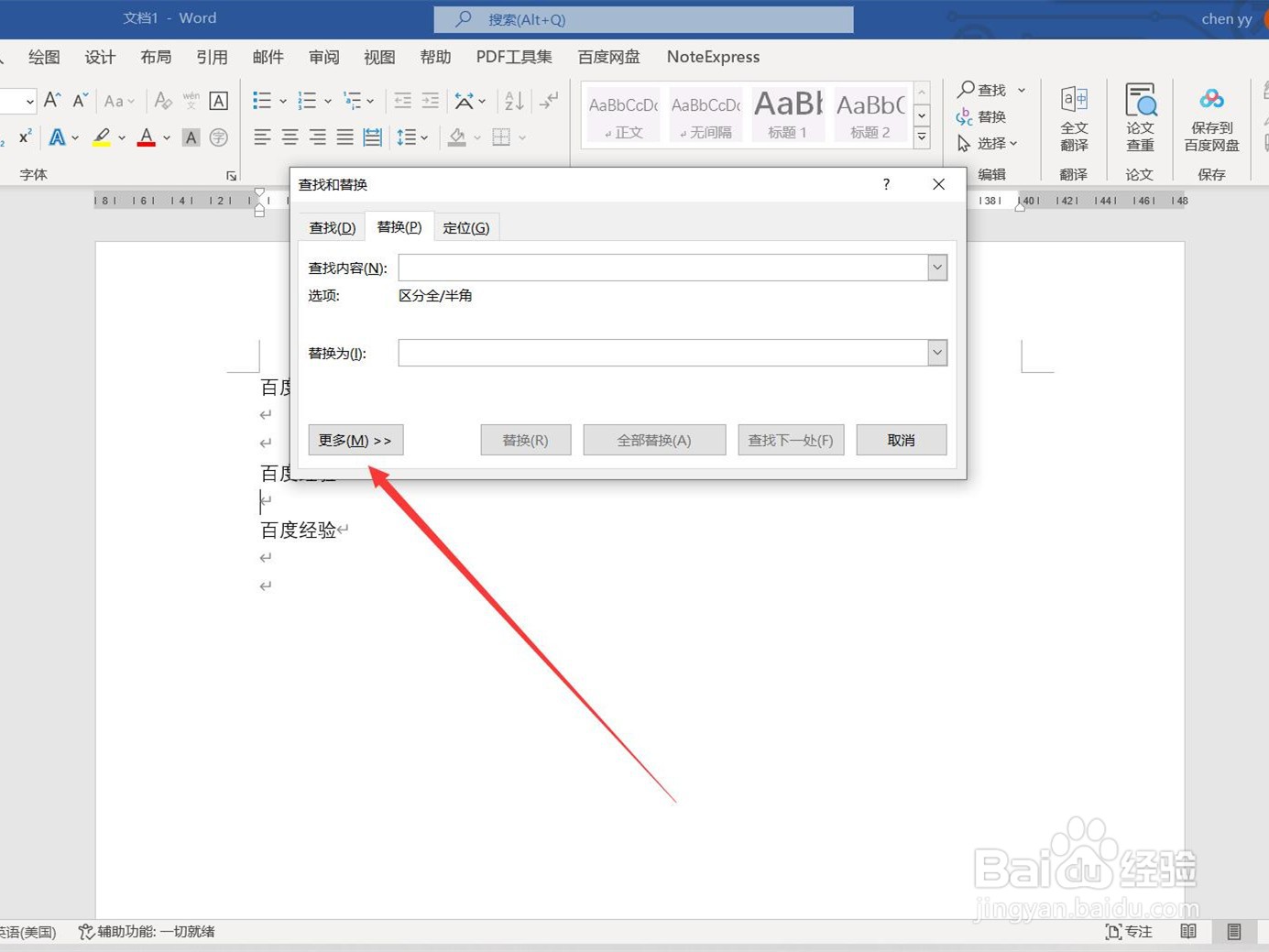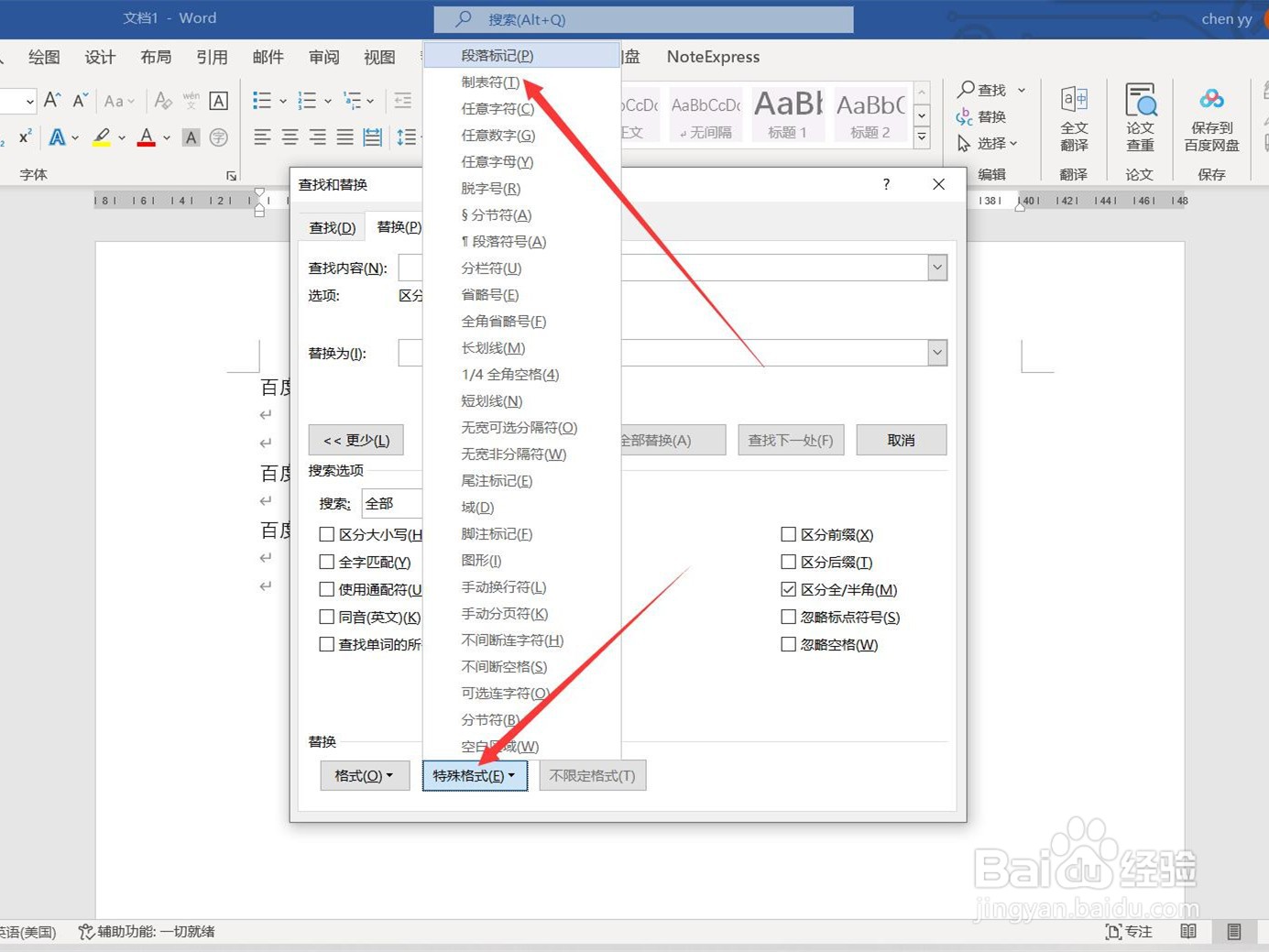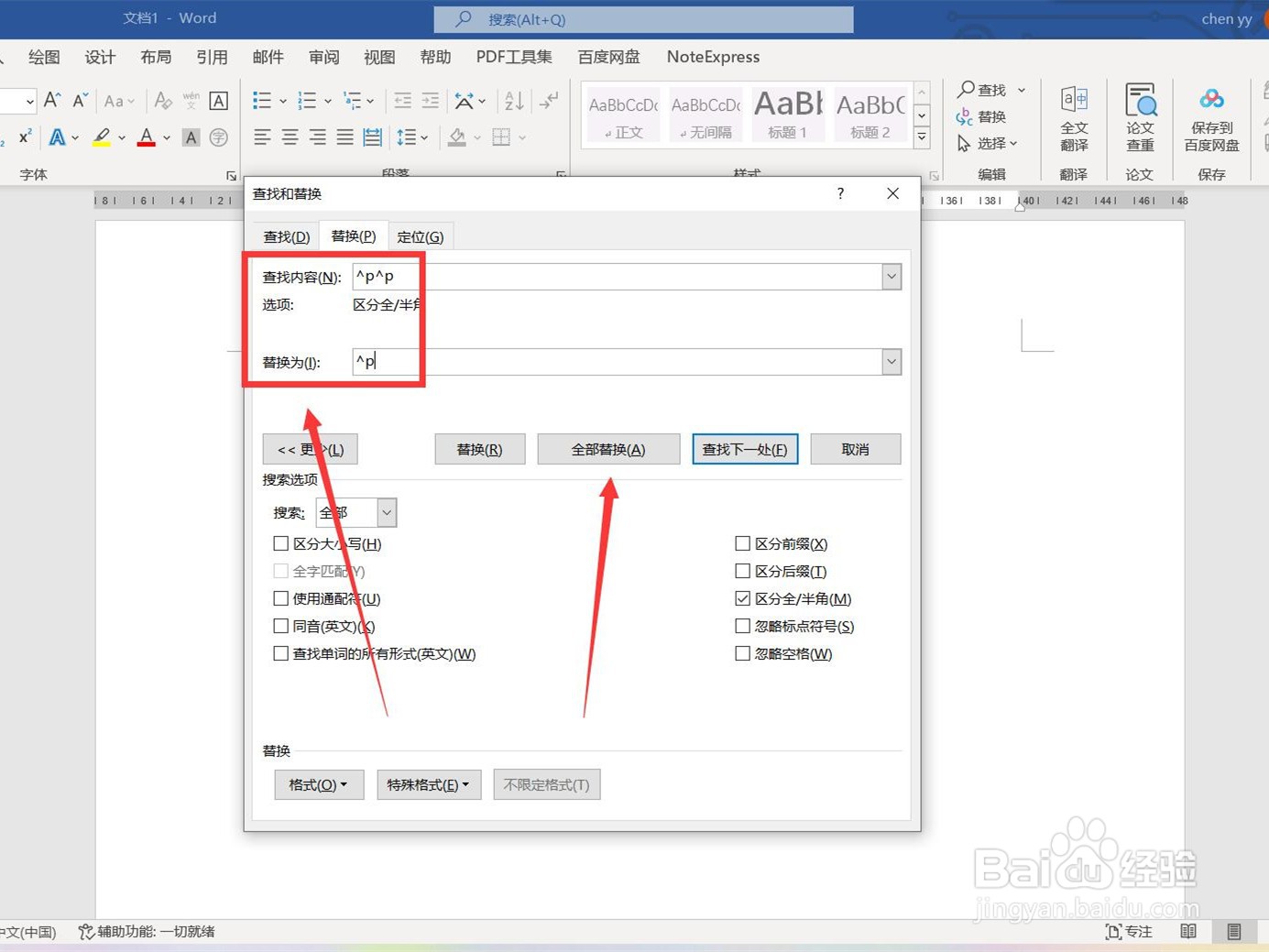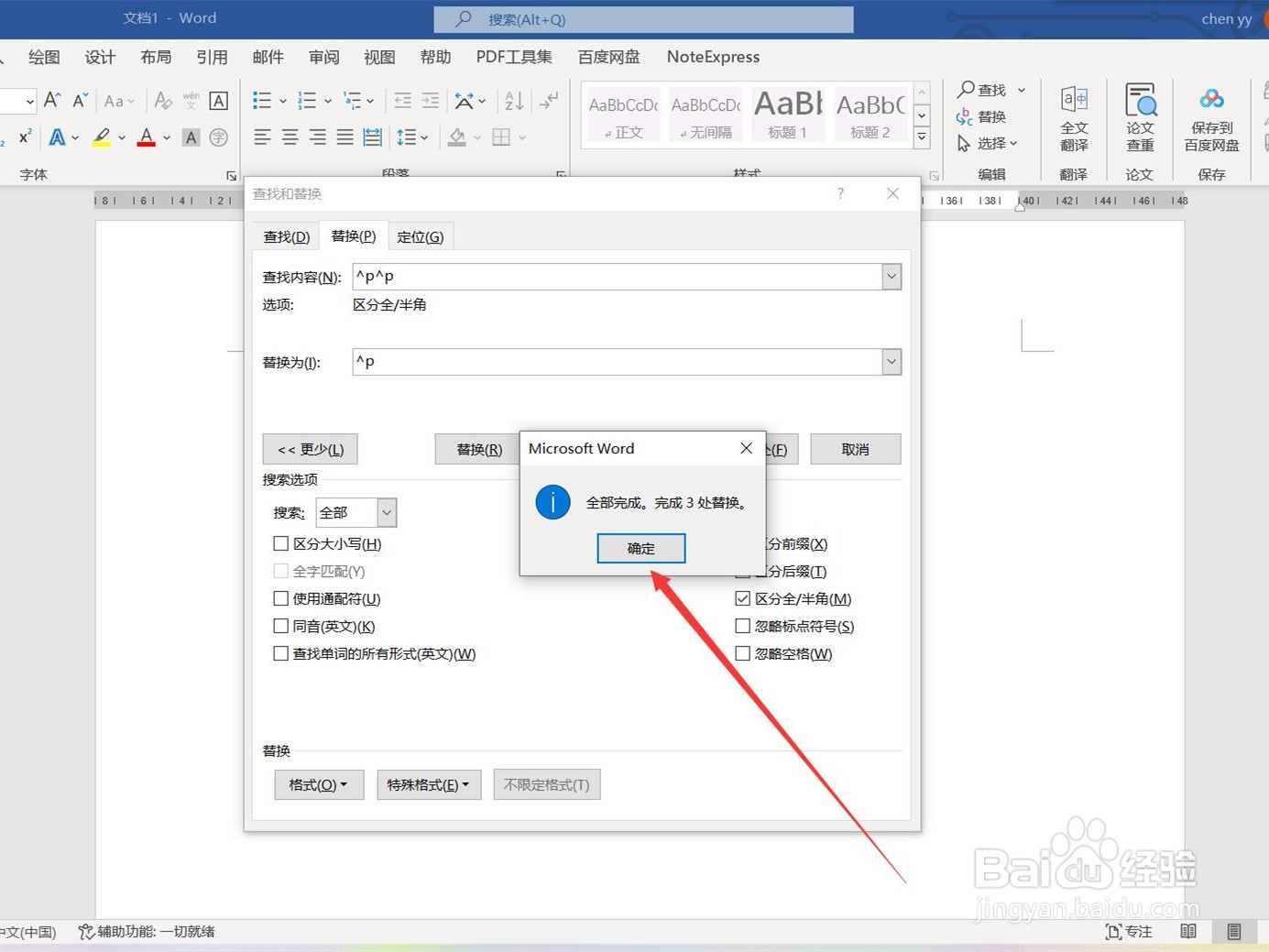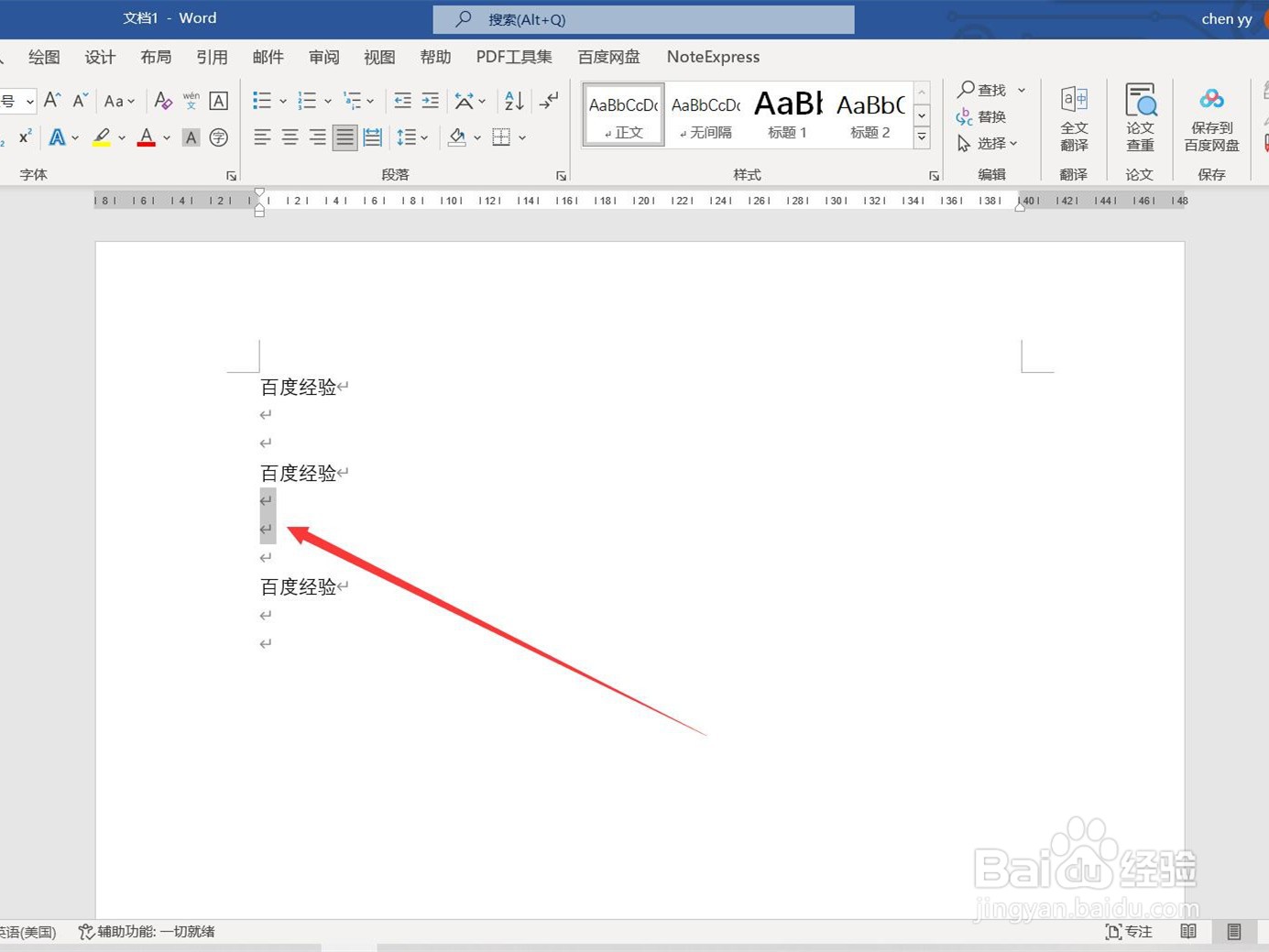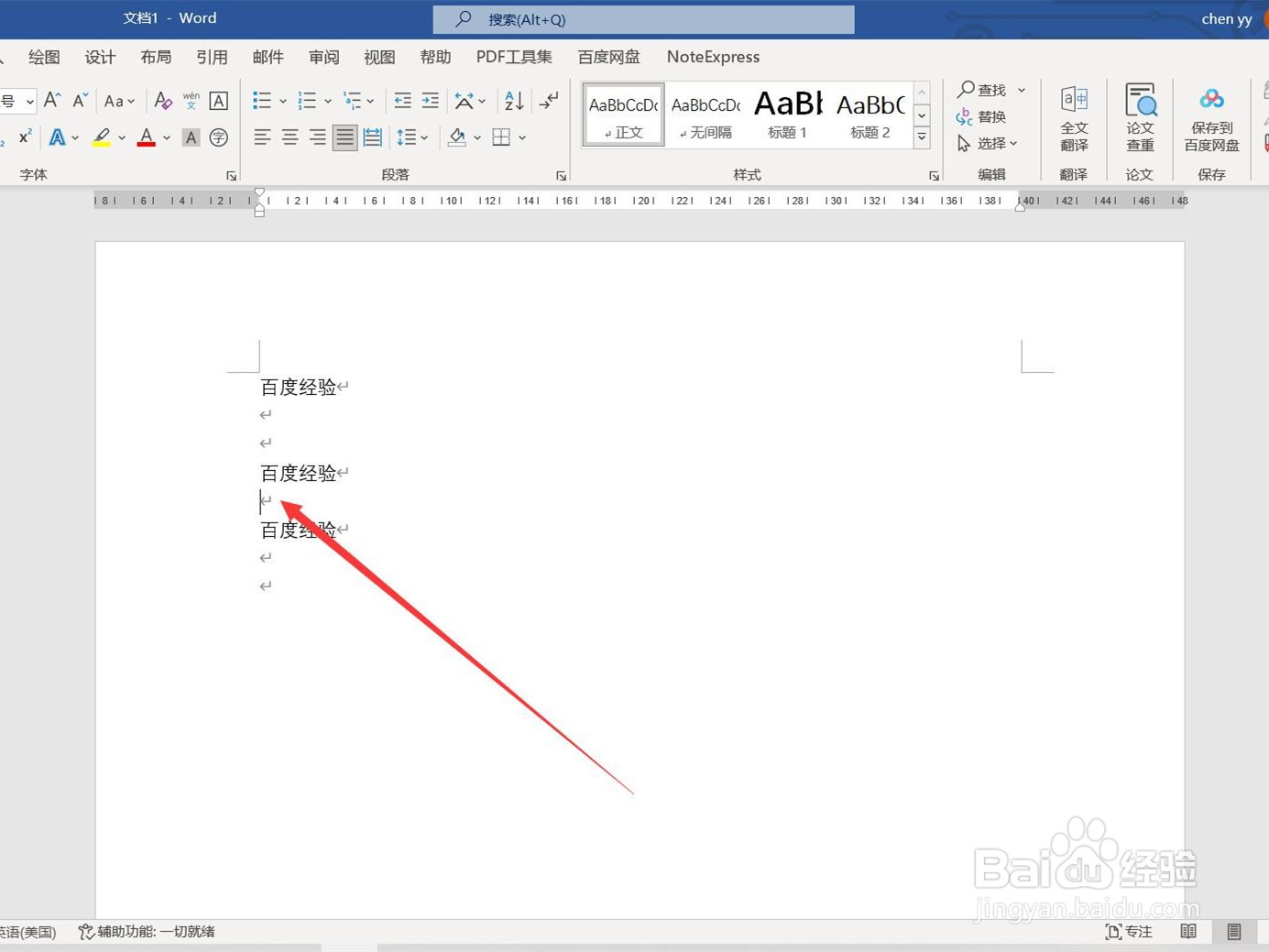在Word中删除空白段落有两种方法:替换法和直接删除法,本答案以win10电脑进行锿洞斜嗤演示,以下是使用替换法删除空白段落的具体操作步骤:
工具/原料
联想小新 15
win 10
Word2021 2205
替换法
1、打开替换功能在开始菜单栏中点击【替换】选项。
2、打开更多界面在替换窗口中点击左下角的【更多】界面。
3、设置替换内容点击【特殊格式】-【段落标记】,在查找内容中输入两次,替换为中输入一次,点击【全部替换】。
4、查看替换结果替换完成后关闭界面即可看到空白段落被删除干净了。
直接删除法
1、打开选项界面在Word文档中点击【文件】-【选项】。
2、打开段落标记在选项设置中切换到显示窗口,勾选【段落标记】,点击【确定】。
3、删除空白段落在文档中选中多余的段落标记,使用键盘delete或backspace键删除即可。